U radu Gboard aplikacije došlo je do pogreške na Androidu - kako to popraviti?

- 2142
- 532
- Jacob Kassulke
Nakon ažuriranja na Androidu, a ponekad i bez vidljivih razloga, možete naići na pogrešku "u radu GBORD -ove aplikacije, dogodila se pogreška" (ili "u radu Gboard Application"), i kasnije - "pogreška opet se dogodio u GBORD aplikaciji ", ponovno pokretanje pametnog telefona u pravilu ne rješava problem.
Ove su upute detaljno o tome kako popraviti pogrešku Gboard -a na Androidu (na čistom OS -u, na Samsung Galaxy, Xiaomi i drugim telefonima) i što je ova aplikacija za one koji to ne znaju.
- Kakva Gboard aplikacija
- Kako popraviti pogrešku GBORD Application
- Ažuriranje gboarda
- Uklanjanje ažuriranja, predmemorije i podataka
- Isključenje i ugradnja alternativne tipkovnice
- Kako preuzeti treći izvorni izvor
- Video uputa
Gboard - Kakva je to primjena?
Jedno od čestih pitanja korisnika koji su se prvi put susreli s pogreškom na Androidu povezano je s onim što je to za aplikaciju i zašto je to potrebno. Odgovor je jednostavan.
Ploča - Ova aplikacija je tipkovnica Google Ekrana koja je standardno instalirana na telefonima s čistim Android OS -om, a često je prisutna i na pametnim telefonima s modificiranim školjkama. Također, korisnik po želji može samostalno instalirati GBORD na svoj pametni telefon.
Kako popraviti "Pogreška se dogodila u Gboard aplikaciji"

Mogući su različiti pristupi ispravljanju pogreške GBORD -a - ažuriranje ili, obrnuto, uklanjanje ažuriranja aplikacije, čišćenje podataka o predmemoriji i gboardu ili instaliranje alternativne tipkovnice. Da biste razmotrili sve mogućnosti.
Ažuriranje gboarda
Prvo što možete pokušati - Ažurirajte tipkovnicu GBoard. Događa se da nakon ažuriranja Android, kada se aplikacija tipkovnice ne ažurira, počinje izvještavati da se u njoj dogodila pogreška. Put će biti sljedeći:
- Obavezno povežite telefon s Wi-Fi mrežom ili mobilnim internetom.
- Pokrenite play tržište na svom androidu, kliknite gumb izbornika, kliknite stavku "Moji dodaci i igre".
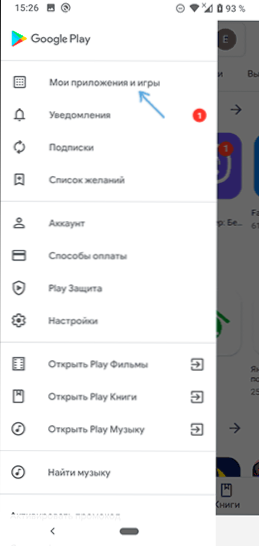
- Na popisu, na kartici "Instalirano" pronađite GBORDa aplikaciju. Provjerite je li gumb "UPDATE" aktivan za aplikaciju. Ako je tako - kliknite na njega. Ako je gumb napisan "otvoren", ova metoda nije prikladna za vaš slučaj.
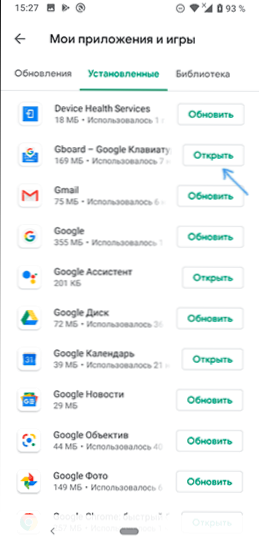
Nakon ažuriranja ostaje samo provjeriti je li pogreška aplikacije GBORD ponovno pojavila se.
Uklanjanje podataka o ažuriranju, predmemoriji i GBORD -u
Sljedeće što možete pokušati - Prvo izbrišite podatke o predmemoriji i gboardu, A ako to ne pomogne - Izbrišite ažuriranja ove aplikacije (Posljednja točka je samo za pametne telefone, gdje je GBORDE unaprijed instalirana aplikacija). Koraci su prikazani za čisti Android OS, ali za ostale pametne telefone koraci će biti približno isti, usprkos nekim razlikama u stavcima izbornika:
- Idite na postavke - aplikacije i obavijesti (ili postavke - aplikacije).
- Kliknite "Prikaži sve aplikacije". Na nekim pametnim telefonima morate odabrati "sve" na vrhu iznad popisa aplikacija.
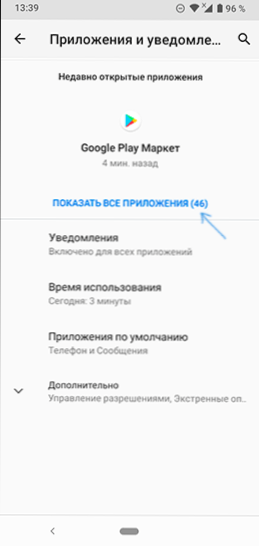
- Pronađite Gboard na popisu i kliknite na aplikaciju.
- Na zaslonu svojstava aplikacije idite na odjeljak "Spremanje i predmemorija" ili "Memorija".
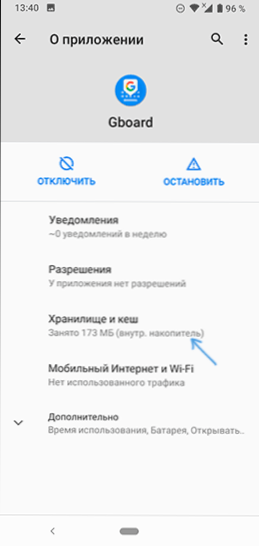
- Pritisnite gumbe "Očistite pohranu" (ili "Obriši podatke"I "Očisti predmemoriju". Nakon toga provjerite je li se pogreška GBORD aplikacije ponovno pojavila.
- Ako se pogreška i dalje pojavljuje, opet idite na glavni zaslon GBORD -ove aplikacije, kliknite gumb Izbornik i odaberite "Izbriši ažuriranja". Potvrdite uklanjanje ažuriranja. NAPOMENA: Na nekim pametnim telefonima predlaže se brisanje ažuriranja nakon pritiska na gumb "Onemogući", ali na izborniku nema takve stavke.
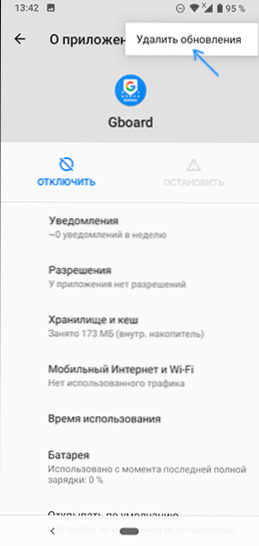
- Nakon uklanjanja ažuriranja, provjerite radi li GBORD bez pogrešaka.
Isključenje i ugradnja alternativne tipkovnice
Ako predložene metode ne pomažu, možete Instalirajte alternativnu tipkovnicu (A možda je već prisutan na vašem telefonu), a GBORD se isključuje ili izbriše. Preporučujem korištenje sljedećeg postupka:
- Idite na postavke - sustav - jezik i ulaz (na Samsung - Postavke - Opće postavke - jezik i ulaz).
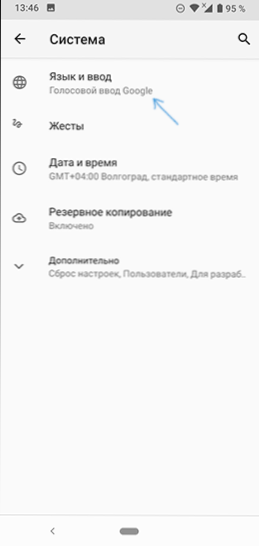
- Otvorite stavku "Virtualna tipkovnica" ili "tipkovnica zaslona".
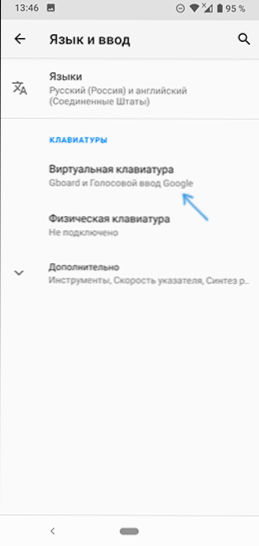
- Kliknite "Upravljanje tipkovnicom".
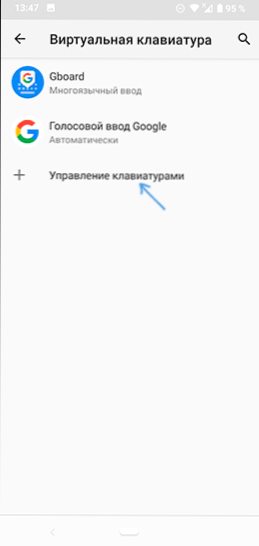
- Ako nema drugih tipkovnica osim GBood -a i „Google Volection of Google“ (ponekad - i tipkovnice za razgovor).
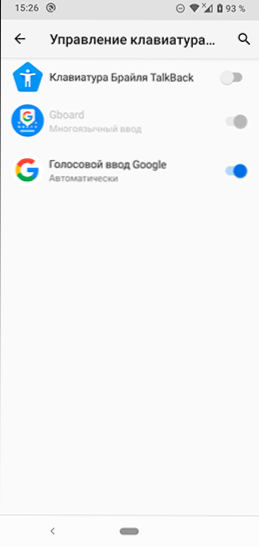
- Ako na popisu postoje druge tipkovnice, možete jednostavno isključiti GBORD i provjeriti je li uključena druga tipkovnica (na primjer, Samsung tipkovnica) i koristite je). Nakon toga, isključit ćete ili izbrisati GBORD aplikaciju u aplikacijama (u protivnom može nastaviti izvještavati o pogreškama).
- Ako, osim GBOOARD -a, nemamo druge tipkovnice, možemo instalirati treću tipkovnicu s play Market -a. Ako unesete "tipkovnicu" u potrazi za tržištem reprodukcije, ne možete koristiti glasovni unos. Na popisu će imati razne tipkovnica treće strane, preporučio bih da počnete instalirati Microsoft SwiftKey kao vrlo funkcionalan i prikladan. U budućnosti ćete možda pronaći drugu opciju koja vam je prikladna.
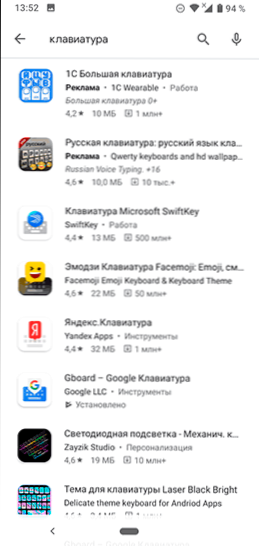
- Nakon preuzimanja i instaliranja SwiftKey -a, kliknite "Otvori" i upotrijebite korake za uključivanje nove tipkovnice. Tada možete onemogućiti GBoard u jezičnim postavkama i unijeti i isključiti sam ili ukloniti sam aplikaciju u postavkama - aplikaciju tako da se ne pokrene i ne prijavi pogreške.
Kako preuzeti treći izvorni izvor
Ako vam je potreban Gboard, ali tipkovnica ne radi, dok ova aplikacija nije unaprijed instalirana, možete učiniti na sljedeći način:
- Izbrišite GBORDOR s vašeg telefona.
- Preuzmite GBORD aplikaciju s web stranice APKPURE.Com ili apkmiror.Com, ali ne koristite najnoviju verziju (o kojoj izvještavate o pogrešci aplikacije), a jedna od prethodnih - stare verzije aplikacija pohranjuju se na tim web lokacijama.
- Instalirajte tipkovnicu.
Pročitajte više o temi - Kako preuzeti APK Android aplikacije s Play Market -a, a ne samo.
Kako popraviti pogrešku GBORD aplikacije - Uputa za video
Nadam se da je uputa bila korisna, a ako se nešto ne uspije, opišite problem u komentarima, pokušat ćemo riješiti.
- « Kako omogućiti crno -bijeli zaslon na Androidu
- Kako ukloniti, dodati ili konfigurirati iPhone widgete »

